Verander foto's met een paar klikken in schilderijen.
Laat een momentopname eruitzien als een kunstwerk met Adobe Photoshop Camera. Pas eenvoudig schildereffecten toe op foto's om verbluffende nieuwe creaties te maken in verschillende artistieke stijlen.
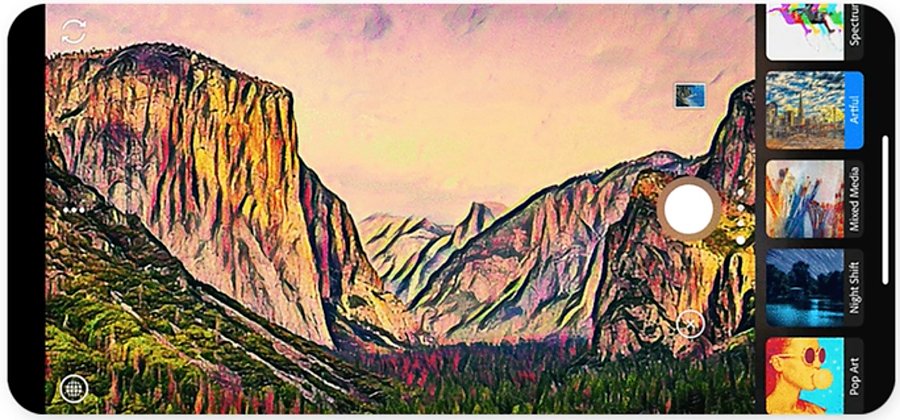
Leg de look van olieverfschilderijen, aquarellen, popart en meer vast.
Of je nu een nieuwe profielfoto wilt of een huisdierportret spannender wilt maken, met Photoshop Camera kun je een nieuwe creatieve aanpak hanteren voor je favoriete foto's. Met deze mobiele foto-editor kun je foto's maken binnen de app, of foto's uploaden, en daarna aanpasbare filters (Lenzen genoemd) gebruiken om van je foto's prachtige schilderijen of zelfs potloodschetsen te maken. En dat kun je allemaal doen op je iPhone of mobiele apparaat.
Twee methoden voor het bewerken van digitale foto's in Photoshop Camera.
Probeer verschillende lenzen uit bij het maken van foto's in Photoshop Camera. Of upload eerder gemaakte foto's en pas lenzen toe als filters.
Foto's maken in Photoshop Camera.

Open de app Photoshop Camera.

De app wordt geopend met een naar voren gericht camerascherm. Draai de camera als je geen selfie wilt maken.

Selecteer het lenspictogram (dat eruitziet als drie vonken) om de lenzen die je aan de app hebt toegevoegd, te bekijken. Klik op de knop Lenzenbibliotheek in de linkerbovenhoek om je lenzen te beheren.

Elke lens heeft drie tot tien variaties. Veeg naar links of rechts om deze opties te doorlopen.

Zodra je een lens vindt die je bevalt, klik je op de cameraknop om een foto te maken.

Open de foto in de PsC Studio en selecteer Lenzen om het menu Eigenschappen te openen. Hier kun je de instellingen van de toegepaste lens verfijnen.

Als je klaar bent, klik je op de knop Exporteren, kies je de afmetingen voor je uiteindelijke afbeelding en klik je op Opslaan naar camera-album.
Foto's bewerken in Photoshop Camera.

Open de app Photoshop Camera.

Selecteer het pictogram Alle foto's rechts van de cameraknop. Van daaruit heb je toegang tot al je foto's in de PsC Studio of je camera-album. Foto openen om deze te bewerken

Selecteer het lenspictogram om alle lenzen die je aan je app hebt toegevoegd, toegepast te zien op je foto. Klik op de knop Lenzenbibliotheek in de linkerbovenhoek om je lenzen te beheren.

Elke lens heeft drie tot tien variaties. Naar links of rechts vegen om deze opties te doorlopen

Zodra je een lens vindt die je bevalt, klik je op het geselecteerde pictogram van de lens onder aan het scherm om het menu Eigenschappen te openen.

Selecteer in het menu Eigenschappen een van de bewerkingsvariabelen en veeg met je vinger naar links of rechts op de foto om die afzonderlijke instelling te verhogen of te verlagen

Als je klaar bent, klik je op de knop Exporteren, kies je de afmetingen voor je uiteindelijke afbeelding en klik je op Opslaan naar camera-album.
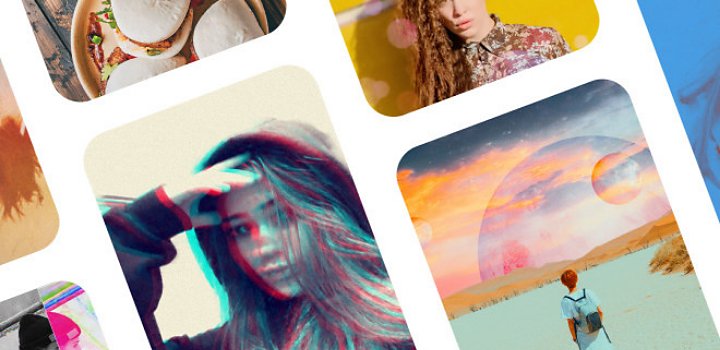
Afbeeldingen snel converteren naar olieverfportretten en aquarellen.
Photoshop Camera bevat allerlei lenzen die bijvoorbeeld een blauwe lucht of sterren aan de horizon kunnen toevoegen, of de afbeeldingen geanimeerde effecten kunnen geven, maar momenteel zijn er een paar lenzen beschikbaar (en binnenkort komen er meer opties) om op te focussen als je een foto eruit wilt laten zien als een kunstwerk.
Kunstzinnig.
De meest schilderijachtige optie, de lens Artful, geeft je acht opties die het uiterlijk van verschillende impressionistische en expressionistische schilderstijlen nabootsen, en bovendien een optie voor een potloodschets. Als je op zoek bent naar een Van Gogh- of Kandinsky-look, is dit de lens die je zoekt. Je kunt de instellingen voor details, structuur, dekking, tint en verzadiging van elke optie wijzigen om de penseelstroken van het filter aan te passen.
Gecombineerde media.
De lens voor gecombineerde media biedt zes verschillende opties voor artistieke fotobewerking, van verschillende aquareleffecten tot een schets in Da Vinci-stijl. Elke optie biedt de mogelijkheid om de instellingen voor details en textuur te verfijnen. Soms kan ook de intensiteit van tint- en schildereffecten worden aangepast.

Popart.
Waag je in het rijk van Andy Warhol of Roy Lichtenstein met de vijf stijlvolle opties van de Popart-lens. Elke versie van deze lens gebruikt AI om het onderwerp te identificeren en het te laten opvallen tegen een kleurrijke achtergrond. Alle vijf versies bieden ook een beweegbaar patroon of grafische tekst die je kunt aanpassen. Je kunt ook de kleur of de dekking van bepaalde elementen wijzigen door de instellingen voor details, voorgrondtint, achtergrondtint en grafische elementen te bewerken.
Bloom en Comic Skies.
Deze lenzen veranderen je foto niet in een schilderij, maar ze voegen wel een kunstzinnige kwaliteit aan je foto's toe. Bij Bloom wordt AI gebruikt om het onderwerp van je foto te identificeren en te framen in een van vier verschillende boeketten geïllustreerde bloemen. In foto's met een horizonlijn kun je met Comic Skies geanimeerde elementen aan je foto's toevoegen zoals bliksem, bewegende wolken of draaiende zonnestralen. Voor het verkrijgen van de gewenste look kun je instellingen voor filterintensiteit, textuur, structuur, grafische elementen, achtergrondvervaging en meer verfijnen.
Of je nu je Twitter-avatar in een portretschilderij wilt veranderen, of een oude familiefoto wilt transformeren in een artistiek kerst- of Chanoeka-geschenk, Photoshop Camera biedt geavanceerde filters met meer opties voor aanpassing en verfijning dan de meeste mobiele camera-apps.
Mogelijk heb je ook interesse in…
Prachtige portretfoto's maken.
Maak nog mooiere portretten met tips en advies van professionele fotografen.
Ontdek hoe je met vloggen aan de slag gaat en publiek trekt.
Maak je foto's scherper en zorg voor de juiste belichtingstijd door de histogramtool te gebruiken.
Leer hoe je histogrammen gebruikt om ruis te verminderen en de details in je foto's te versterken.
Profiteren van het gouden uur.
Ontdek hoe je het korte moment benut dat veel fotografen de beste tijd van de dag noemen.



